GainTools IMAP Migration Tool
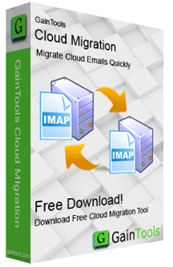
将数据从一个云迁移到另一个云电子邮件服务的工具
使用Webmail Migration Tool将云电子邮件迁移到另一个云

过滤数据迁移
不需要导出Webmail账户的全部数据的完整数据。您可以获取筛选选项,通过这些选项可以防止把不需要的项目从一个云账户转移到另一个云平台。

安全转移
将云电子邮件和附件100%安全、智能地传输到另一个云服务。在不操作和损坏原始文件的情况下,迁移任务就完成了。

按用户要求保存数据
使用此实用程序,您只需将一个云账户的备份转移到另一个云。可以通过在目标账户中创建新文件夹来保存云数据库。
IMAP Email Migration Tool的优势

云到云迁移
该软件提供了电子邮件和附件从一个云服务到另一个云的完整迁移。通过简化的接口,可以简单地迁移数据库。迁移只需要两个云应用程序的有效登录详细信息,并且可以用此软件创建新文件夹以保存迁移的项目。

批量迁移电子邮件
从一个云迁移到另一个云平台的电子邮件数量没有指定限制。此软件可以在单个转换过程中执行无限次的电子邮件迁移。提供两个云应用程序的正确登录详细信息,只需3-4个简单步骤就可以导出数据库。

选择性文件夹迁移
不需要将一个Webmail的所有文件夹导出到另一个Webmail应用程序。该实用程序允许您选择所需的文件夹并排除不必要的迁移文件夹。如果要关闭云电子邮件账户,可以使用此软件将云电子邮件备份传输到其他云服务。

支持所有IMAP电子邮件服务器
此Webmail Migration工具支持所有IMAP服务器。其中包括Gmail、Yahoo、G Suite、AOL、Outlook.com、Office 365等。通过这个应用程序,用户从IMAP邮箱向另一台服务器传输电子邮件不会遇到任何问题。该软件可以在不放错任何文件的情况下完成云迁移任务。

保护元数据和文件夹结构
IMAP Email Migration Tool保持源文件夹的完整性。所有文件夹和子文件夹都将使用其原始结构进行迁移。可以完整地迁移数据库到目标服务器,不会做任何更改。此外,电子邮件的完整细节,如电子邮件发件人收件人地址、主题、日期、时间等,都可以安全地迁移。

用于试用此软件的演示版本
要了解此软件,请先试用与许可版本相同的应用程序演示版本。您可以使用演示版本将一个Webmail账户的10封电子邮件导出到另一个Webmail。您如果对这个软件满意,就可以使用许可版本并导出多个电子邮件账户的数据。

无障碍迁移
此软件采用高级算法设计,允许在不使用任何外部应用程序的情况下快速、轻松地迁移IMAP邮箱。您不需要依赖任何电子邮件客户端来执行转换。它足以在不损坏任何电子邮件文件的情况下完成迁移。

兼容所有Windows版本
此云转换工具可在所有Windows操作系统上有效使用。所有较旧和最新版本的Windows都受该实用程序的支持,该实用程序包括Windows 10、8.1、8、7、Vista、XP和其他版本。因此,您不必担心所使用的版本,只需在Windows操作系统上使用该工具即可。
如何将数据从一个云导出到另一个云平台?
使用此软件并将数据从一个Webmail导出到另一个Webmail账户。以下是步骤。
第一步。启动软件
首先,在您的系统上下载并安装Cloud Conversion Tool。
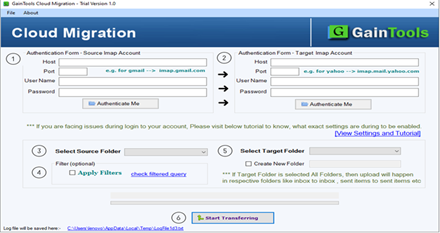
第二步。输入主机名和云账户详细信息
现在,输入要从中传输数据的账户的主机地址和登录详细信息。
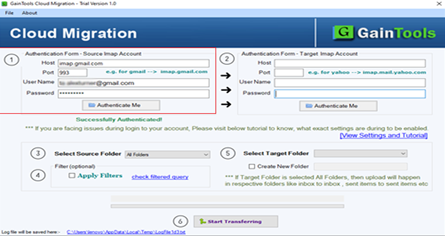
第三步。输入目标IMAP账户主机和登录详细信息
然后,输入要在其中迁移数据的账户的主机地址和登录详细信息。
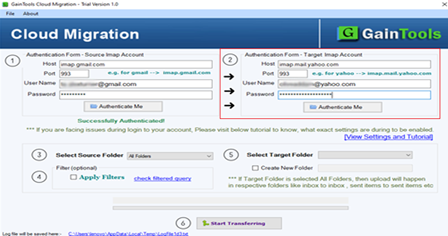
第四步。选择源文件夹
选择源文件夹,如收件箱、发件箱、草稿等。
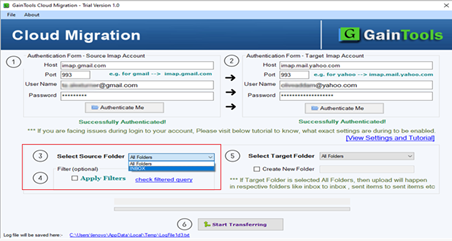
第五步。应用筛选器
单击“Apply Filters”以筛选数据库。
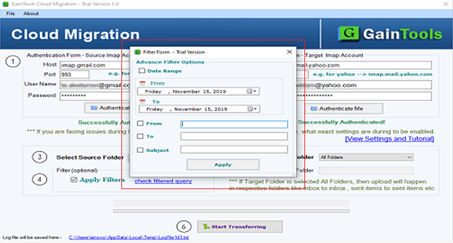
第六步。选择目标文件夹
选择要保存文件的目标文件夹。也可以创建新文件夹。

IMAP Migration Tool常见问题解答
我可以在Mac OS上使用这个应用程序吗?
不可以,该实用程序是为Windows操作系统设计的。您不能在Mac操作系统上运行它。
这个软件需要多少时间才能完成转换?
该软件在短时间内快速迁移云电子邮件。然而,它在某种程度上取决于您正在迁移的数据量。
我可以使用此实用程序传输特定时间段的电子邮件吗?
是的,该软件提供了高级筛选选项,通过这些选项,您可以轻松地迁移特定时间段内的电子邮件。
IMAP Migration流程截图

步骤1:下载Cloud Migration Tool。
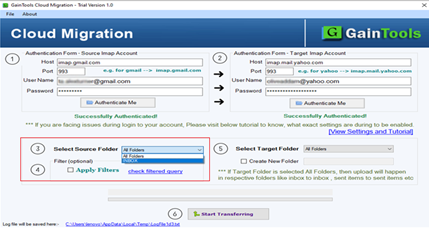
步骤2:选择源文件夹
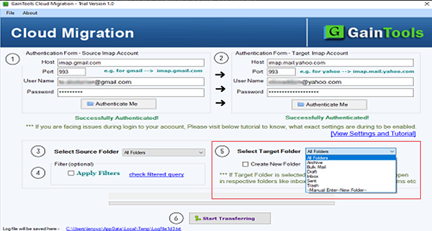
步骤3:选择目标文件夹。
系统规范
硬盘空间:100 MB可用硬盘空间
内存:至少需要512MB
处理器:英特尔奔腾1GHz处理器(x86、x64)
支持的版本:Win10及以前所有Windows版本